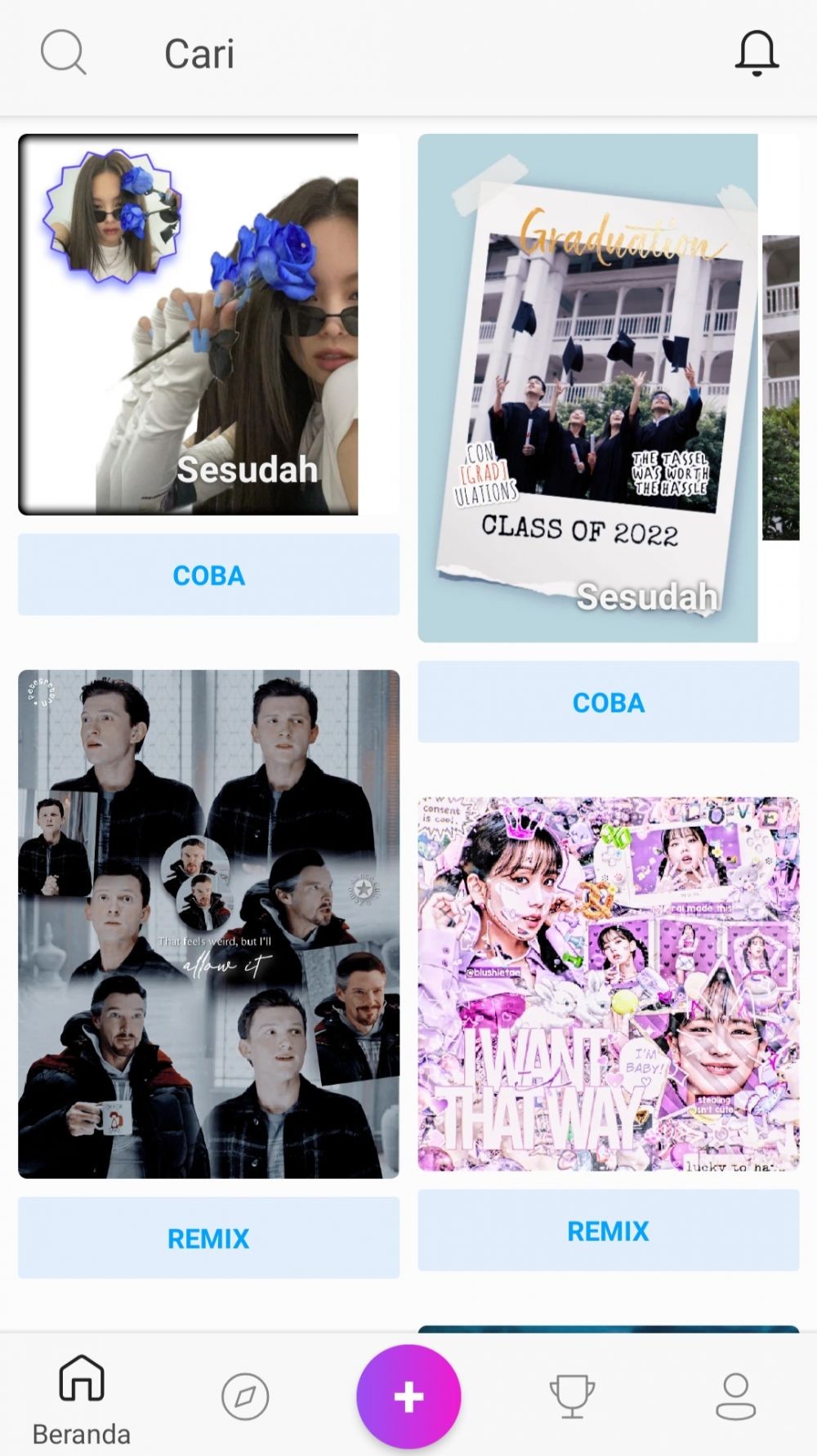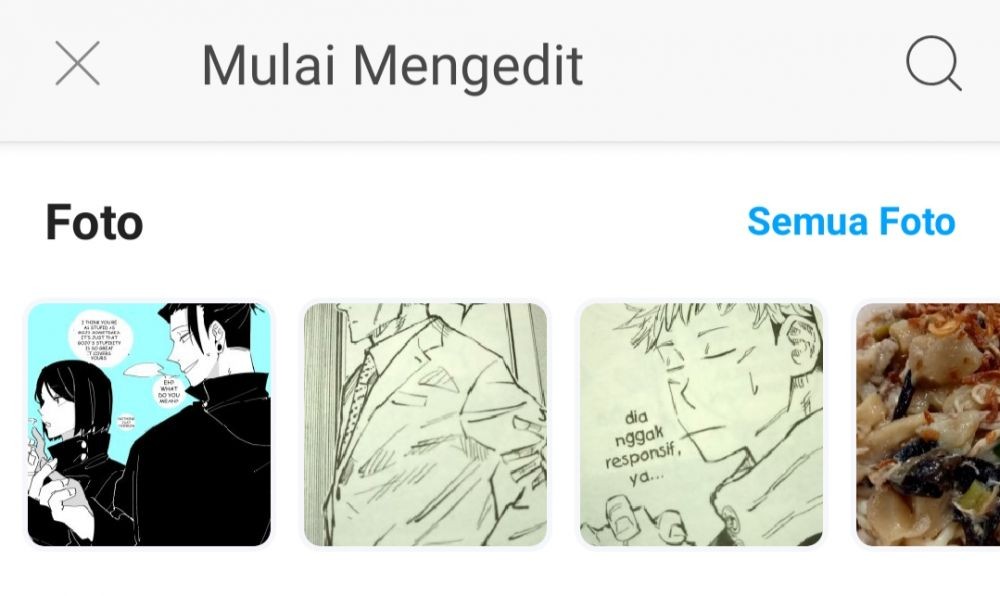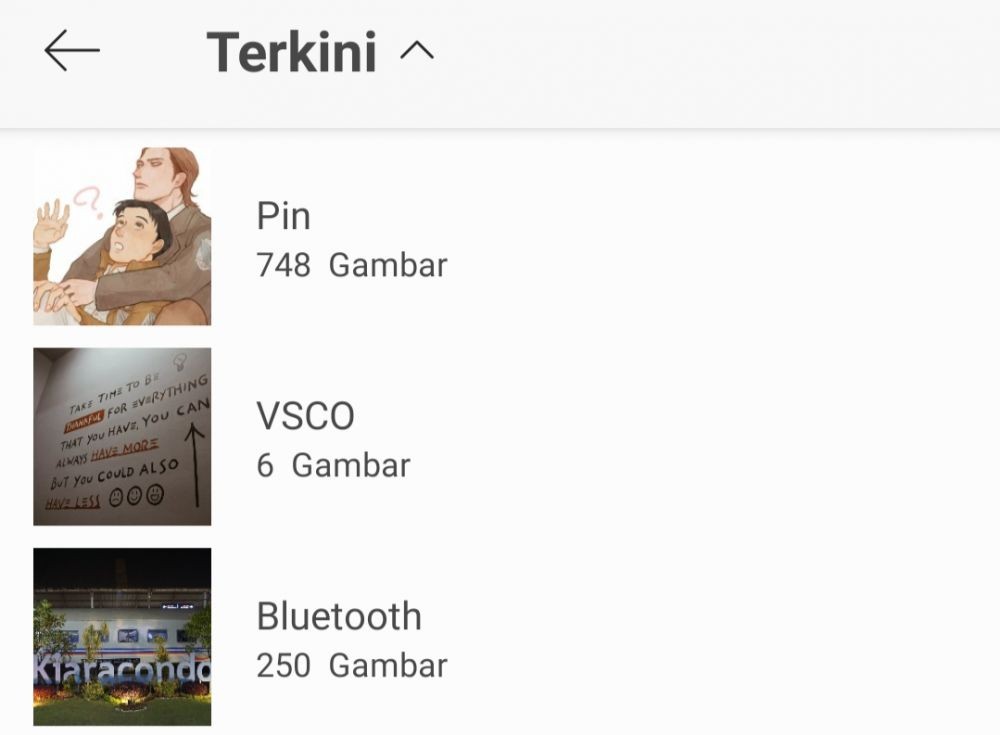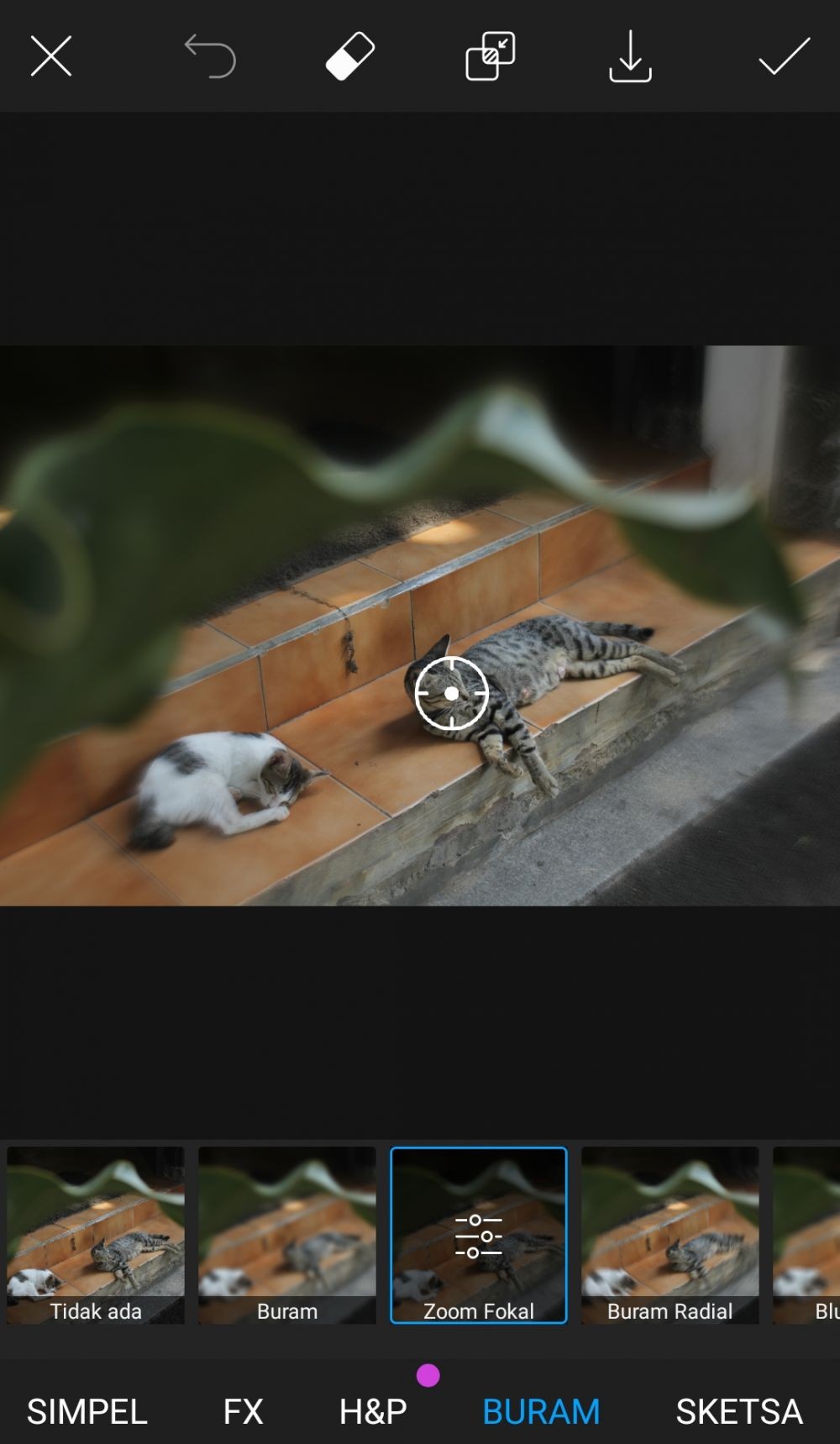Cara Membuat Foto Menjadi Blur di Aplikasi PicsArt
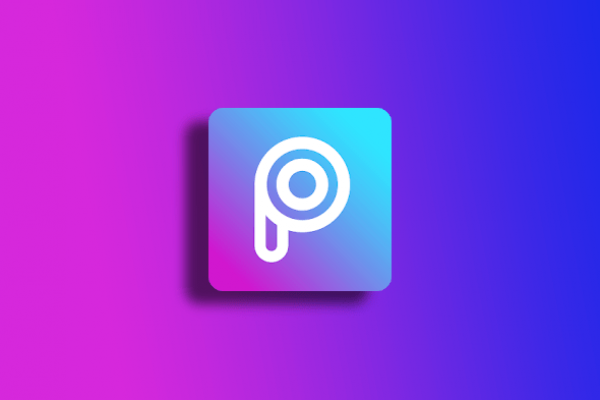 ilustrasi aplikasi PicsArt (trucostecno.com)
ilustrasi aplikasi PicsArt (trucostecno.com)
Follow IDN Times untuk mendapatkan informasi terkini. Klik untuk follow WhatsApp Channel & Google News
Memburamkan (blurring) foto adalah cara yang tepat untuk menonjolkan bagian tertentu dan memberi latar belakang (background) kabur yang syahdu. Tidak perlu memakai kamera yang mahal, cukup gunakan aplikasi smartphone yang gratis seperti PicsArt.
Untuk menambahkan efek blur ke foto dengan menggunakan aplikasi PicsArt, ikuti langkah-langkah ini, yuk!
1. Buka aplikasi PicsArt dan klik tanda plus (+) di bagian bawah
2. Pilih "semua foto" di kanan atas, tepat di bawah ikon kaca pembesar
3. Tekan "terkini" di kiri atas, lalu pilih folder berisi gambar yang akan diedit
Baca Juga: 7 Aplikasi Edit Foto Wajib Dimiliki Fotografer Profesional
4. Pilih foto yang diinginkan, lalu klik "efek"
Editor’s picks
5. Pilih efek blur yang diinginkan
Untuk PicsArt versi gratis, terdapat beberapa opsi blur yang bisa dipilih, yaitu buram, zoom fokal, dan buram radial. Untuk versi berbayar (PicsArt Gold), terdapat tiga opsi lain, yakni blur lensa, buram cerdas, dan buram gerakan.
Jika ingin melakukan modifikasi blur secara manual, ketuk dan tahan filter. Lalu akan muncul berbagai opsi seperti blur, fade, size, hardness, dan lainnya. Kamu bisa menyesuaikannya menurut selera masing-masing. Setelah itu, klik tanda centang di kanan atas.
6. Klik tanda panah di kanan atas, lalu pilih "simpan" untuk menyimpan foto ke perangkat kita
Tidak hanya menyimpan foto yang sudah diedit, kita juga bisa membagikannya langsung ke aplikasi lain. Seperti Instagram, Facebook, WhatsApp, LINE, Gmail, Google Drive, dan masih banyak lagi.
Dan selesai! Ternyata, semudah itu mengedit foto blur atau buram di aplikasi PicsArt, ya? Selamat mencoba dan jangan lupa unggah hasilnya!
Baca Juga: 7 Trik Edit Foto di Aplikasi Polarr, Kualitas Hasilnya ala Profesional